怎么把腾讯视频qlv格式转换为MP4格式
1、QLV转MP4
腾讯视频QLV格式怎么转换为MP4格式?我们可以利用视频转换器把腾讯下载的QLV格式视频转换为MP4格式视频, 这样就能打开观看了,MP4是常用的视频格式基本上所有的视频播放器都支持播放。此视频转换器支持视频格式转换、音频格式转换、手机设备格式转换、分割视频、合并视频和GIF制作等等多个功能,所有想要转换腾讯QLV格式视频的小伙伴可以试试这个软件。
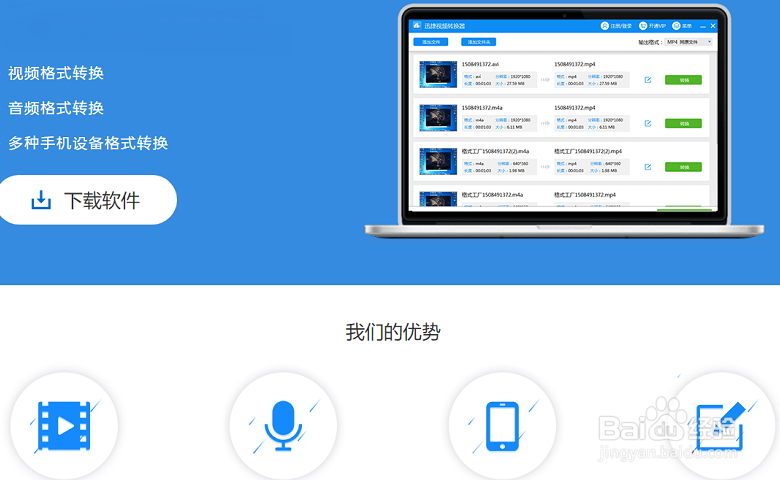
2、登录软件
首先我们需要打开在电脑上安装的视频转换器,软件打开之后点击“注册/登录”用手机号注册获取短信验证码之后登录或者直接用微信、QQ授权软件登录。
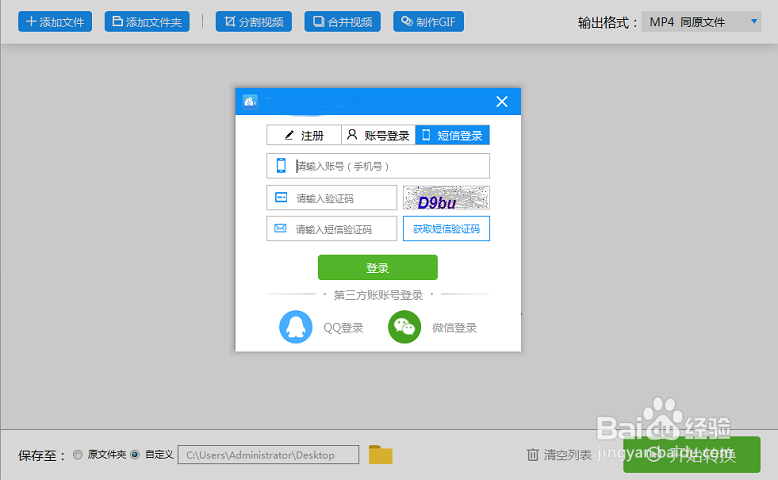
3、设置保存地点
软件登录之后,大家找到自定义保存地点,点击最下面的黄色文件夹按钮自定义视频文件转换之后的保存地点。大家可以根据自己存放东西的习惯来设置,只要是电脑里的存储都可以设置,保存地点选好后点击“选择文件夹”就好。

4、添加视频
接下来,我们需要添加腾讯下载的QLV格式视频,点击“添加文件”找到在电脑上保存的QLV格式视频选中点击“打开”添加上或者直接打开放视频的文件夹把视频拖到软件里面。视频添加之后会跳出转码界面,上面会显示“QLV、QSV格式,需要先转码才可以转换其他格式”,所以我们需要点击“开始转码”,成功后会显示“转换成功”,叉掉转换成功界面就会发现QLV格式视频转码之后直接变成MP4格式了。注:QLV格式视频默认的转码格式是“MP4”。
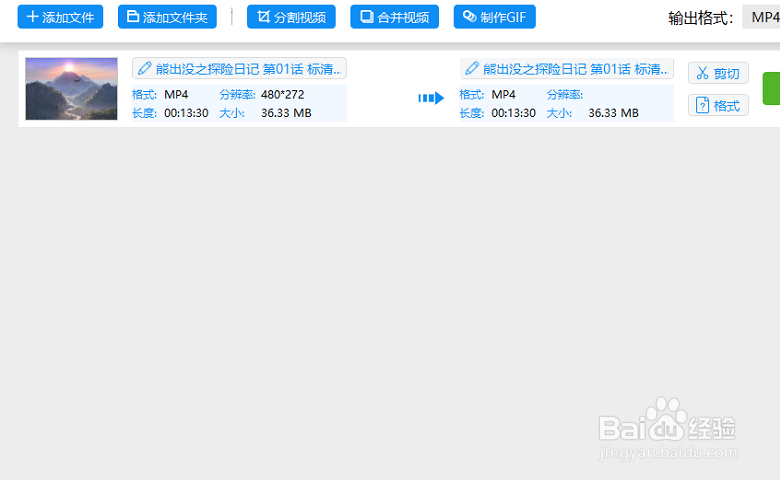
5、查看视频
QLV转码成功之后,我们就可以查看转换成功的视频文件了,我们可以点开电脑里选择的保存地点,点开之后大家就会在里面看到成功转换为MP4格式的视频文件,然后就可以打开观看了。
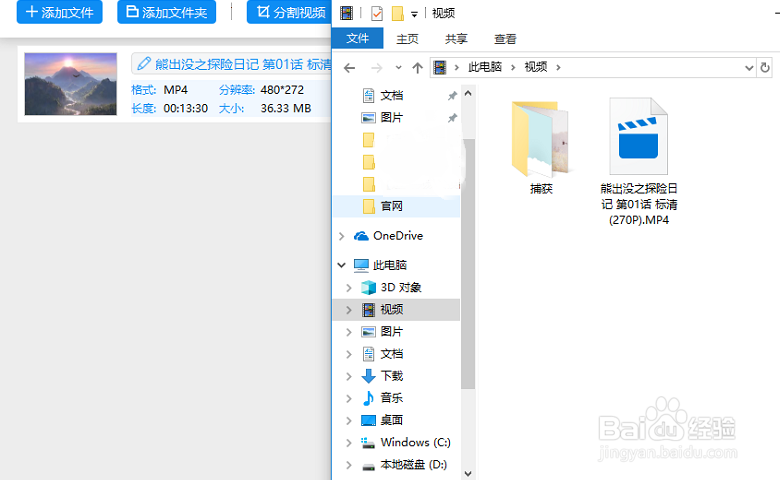
6、好了,小编的一个小拓展结束了,下面要回到主题了,想要把腾讯QLV格式视频转换为MP4格式视频的小伙伴可以参考小编的方法步骤来操作,只要一步一步来就会发现其实并不难。